Pagina de pornire > Setări aparat > Modificarea setărilor aparatului din panoul de control > Tabele cu setări şi caracteristici > Tabele cu funcţii (DCP-L3555CDWDCP-L3560CDW)
Tabele cu funcţii (DCP-L3555CDW/DCP-L3560CDW)
Configurare Wi-Fi
 (Configurare Wi-Fi)
(Configurare Wi-Fi)
Nivel 2 | Nivel 3 | Descrieri |
|---|---|---|
| Căutare reţea Wi-Fi | Configurați manual setările pentru rețeaua wireless. |
TCP/IP *1 | Modificaţi setările TCP/IP. | |
Buton comandă/WPS | Configuraţi setările reţelei wireless folosind metoda la prima apăsare. | |
Cod WPS/PIN *1 | Configuraţi setările reţelei wireless utilizând metoda WPS cu un cod PIN. | |
Status WLAN *1 | Afişaţi starea conexiunii de reţea wireless. | |
Adresă MAC *1 | Afișați adresa MAC a aparatului dvs. | |
Setare la val.impl. *1 | Restabiliți setările de rețea wireless a aparatului la setările din fabrică. | |
Activare WLAN *1 | Activaţi sau dezactivaţi interfaţa wireless. |
Această funcție este disponibilă după ce o conexiune Wi-Fi® a fost configurată.
[Toner]
 [Toner]
[Toner]
Nivel 2 | Nivel 3 | Descrieri |
|---|---|---|
Durată toner | - | Vizualizaţi durata de viaţă aproximativă rămasă a tonerului pentru fiecare culoare. |
Printează Test | - | Imprimaţi o pagină de test. |
Corectare culoare | Începere corectare | Iniţiaţi calibrarea culorii pentru a verifica şi corecta culorile. |
Resetează | Resetaţi parametrii de calibrare la setările implicite. | |
Verificare cartuş de toner | Negru Magenta Cyan Galben | Vizualizați informațiile despre cartușul de toner instalat pe LCD, de exemplu, dacă este original. |
[Copiere]
 [Copiere]
[Copiere]
Nivel 3 | Nivel 4 | Nivelul 5 | Descrieri |
|---|---|---|---|
Mono Pornire | - | - | Faceţi o copie monocromă sau în tonuri de gri. |
Start culoare | - | - | Realizaţi o copie color. |
ID | - | - | Faceţi o copie a cărţii dvs. de identitate. |
| Calitate | - | Selectaţi rezoluţia de copiere pentru tipul dumneavoastră de document. |
Mărire/Micşorare | 100% | - | |
Mărire | Selectaţi un raport de mărire pentru următoarea copie. | ||
Micşorare | Selectaţi un raport de micşorare pentru următoarea copie. | ||
Uzual (25-400%) | Introduceţi un raport de mărire sau de micşorare. | ||
Densitate | - | Reglaţi densitatea. | |
Eliminare culoare de fond | - | Modificaţi cantitatea de culoare de fundal care este îndepărtată. | |
Copiere duplex | Aspect | Dezactivaţi sau activaţi copierea faţă-verso şi selectaţi rotirea faţă de latura lungă sau rotirea faţă de latura scurtă. | |
Aspect pag.copiere 2 feţe | - | Selectaţi opţiunea dorită pentru aspectul paginii dacă faceţi copii faţă-verso N în 1 de pe un document faţă-verso. | |
Contrast | - | Reglaţi contrastul. | |
Stivuire/Sort. | - | Selectaţi această opţiune pentru a stivui sau sorta copii multiple. | |
2 în 1/1 în 1 | - | Dacă ați selectat 2 în 1 (ID), puteți selecta opțiunile de aspect. | |
Aşezare în pagină | - | Realizaţi N în 1 copii. | |
Autocor. încl. | - | Setaţi aparatul să corecteze automat înclinarea documentelor. | |
Ajust.cul. | Roşu | Ajustaţi culoarea pentru copii. | |
Verde | |||
Albastru | |||
Salv drept cmd. rap. | - | - | Salvaţi setările curente ca şi comandă rapidă. |
[Scanare]
 [Scanare]
[Scanare]
Nivel 3 | Nivel 4 | Nivelul 5 | Nivel 6 | Descrieri |
|---|---|---|---|---|
la Folderul meu | - | - | - | Trimiteţi datele scanate în folderul de pe un server CIFS din reţeaua locală sau de pe Internet. |
la PC | la fişier | Altă scanare la acţiuni | - | Scanaţi documente şi salvaţi-le într-un folder pe computer. |
(Selectaţi USB sau PC) |
| |||
Salv drept cmd. rap. | ||||
Start | ||||
la OCR | Altă scanare la acţiuni | - | Convertiţi un document scanat cu text într-un fişier text editabil. | |
(Selectaţi USB sau PC) |
| |||
Salv drept cmd. rap. | ||||
Start | ||||
la imagine | Altă scanare la acţiuni | - | Scanaţi fotografiile sau grafica în aplicaţia grafică de pe calculatorul dumneavoastră. | |
(Selectaţi USB sau PC) |
| |||
Salv drept cmd. rap. | ||||
Start | ||||
la e-mail | Altă scanare la acţiuni | - | Trimiteţi un document scanat ca ataşament e-mail. | |
(Selectaţi USB sau PC) |
| |||
Salv drept cmd. rap. | ||||
Start | ||||
la FTP | Altă scanare la acţiuni | - | - | Trimiteţi datele scanate prin FTP. |
(Selectaţi numele profilului) |
| - | ||
Salv drept cmd. rap. | - | |||
Start | - | |||
la reţea | Altă scanare la acţiuni | - | - | Trimiteţi datele scanate către un server CIFS din reţeaua locală sau de pe internet. |
(Selectaţi numele profilului) |
| - | ||
Salv drept cmd. rap. | - | |||
Start | - | |||
la SharePoint | Altă scanare la acţiuni | - | - | Trimiteţi datele scanate prin intermediul unui server SharePoint. |
(Selectaţi numele profilului) |
| - | ||
Salv drept cmd. rap. | - | |||
Start | - | |||
către web | - | - | - | Încărcaţi datele scanate pe un serviciu internet. |
Scanare WS (Apare când instalaţi un scaner pentru servicii web, care este afişat în exploratorul de reţea al computerului dumneavoastră.) | Altă scanare la acţiuni | - | - | Scanaţi date utilizând protocolul Web Service. |
Scanare | - | - | ||
Scan.pt.e-mail | - | - | ||
Scan.pt.fax | - | - | ||
Scan.pt.impr. | - | - |
[Comenzi rapide]
 [Comenzi rapide]
[Comenzi rapide]
Nivel 1 | Nivel 2 | Nivel 3 | Descrieri |
|---|---|---|---|
| Copiere | - | Selectaţi setările dorite. |
Scanare | la fişier | Scanaţi un document monocrom sau color pe computer. | |
la OCR | Convertiţi un document scanat cu text într-un fişier text editabil. | ||
la imagine | Scanaţi o imagine color în aplicaţia dumneavoastră grafică. | ||
la e-mail | Scanaţi un document monocrom sau unul color în aplicaţia dumneavoastră de e-mail. | ||
la reţea | Trimiteţi datele scanate către un server CIFS din reţeaua locală sau de pe internet. | ||
la FTP | Trimiteţi datele scanate prin FTP. | ||
la SharePoint | Trimiteţi datele scanate prin intermediul unui server SharePoint. | ||
Web | - | Conectați aparatul Brother la un serviciu de Internet. Este posibil ca de la publicarea acestui document furnizorul să mai adauge servicii web şi să schimbe numele serviciilor. | |
Aplicaţii | - | Conectați aparatul Brother la serviciul Brother Apps. | |
(Aceste setări sunt disponibile dacă fiecare denumire a unei comenzi rapide este apăsată timp de două secunde.) | Redenumire | - | Modificaţi denumirea comenzii rapide. |
Editare | - | Modificaţi setările pentru comanda rapidă. | |
Sterge | - | Ştergeţi comanda rapidă. | |
| (Selectaţi butonul pentru comanda rapidă.) | Redenumire | Modificaţi denumirea comenzii rapide. |
Editare | Modificaţi setările pentru comanda rapidă. | ||
Sterge | Ştergeţi comanda rapidă. |
[Imprimare securizată]
 [Imprimare securizată]
[Imprimare securizată]
Nivel 1 | Nivel 2 | Nivel 3 | Descrieri |
|---|---|---|---|
Imprimare securizată | (Selectaţi utilizatorul) | (Selectaţi acţiunea de imprimare securizată) | Puteţi imprima date salvate în memoria aparatului când introduceţi parola dumneavoastră, formată din patru cifre. Activ numai când aparatul deţine date de imprimare securizate. |
[Web]
 [Web]
[Web]
Nivel 1 | Descrieri |
|---|---|
Web | Conectați aparatul Brother la un serviciu de Internet. |
[Aplicaţii]
 [Aplicaţii]
[Aplicaţii]
Nivel 1 | Descrieri |
|---|---|
Aplicaţii | Conectați aparatul Brother la serviciul Brother Apps. |
[Copie ID 2 în 1]
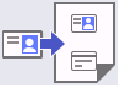 [Copie ID 2 în 1]
[Copie ID 2 în 1]
Nivel 1 | Descrieri |
|---|---|
Copie ID 2 în 1 | Copiaţi ambele feţe ale unei cărţi de identitate pe o pagină. |





